Come aggiungere i numeri delle settimane al calendario di Outlook 2013
L'aggiunta di numeri settimanali a Outlook 2013 è stata effettivamentela prima cosa che ho fatto dopo aver installato Office 2013 la scorsa settimana. Lavoro con molti europei e adorano fare riferimento ai numeri delle settimane durante il progetto, quindi questo è un must per qualsiasi installazione di Office. Per quelli di voi che non eseguono ancora Office 2013, questa funzionalità è disponibile anche in Office 2007 o Office 2010, quindi date un'occhiata a quel vecchio GroovyPost per abilitarlo.
Aggiungi i numeri delle settimane al calendario di Outlook 2013
Inizia aprendo Outlook 2013 e fai clic su File.

Fai clic su Opzioni
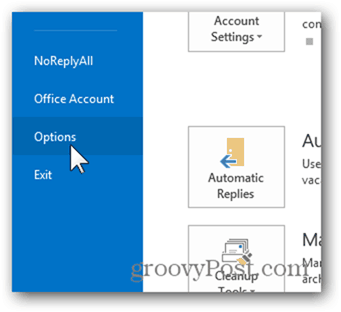
Fai clic su Calendario
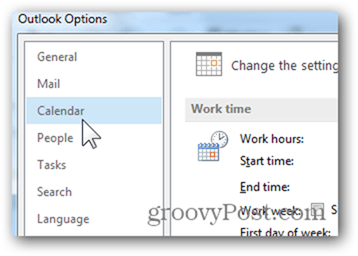
In Opzioni di visualizzazione, fai clic su mostra i numeri delle settimane nella vista mensile e nel Navigatore data
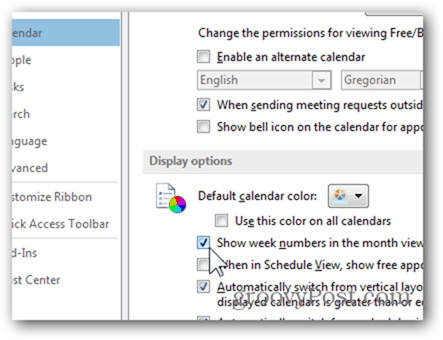
E il gioco è fatto: i numeri delle settimane dovrebbero ora essere visualizzati nella vista di navigazione del calendario e orizzontalmente nel calendario principale, come evidenziato di seguito.
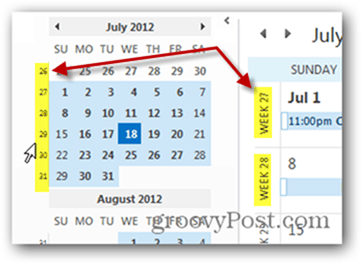


![Come modificare il colore del calendario di Outlook 2013 [Screencast]](/templates/tips/dleimages/no_image.jpg)







lascia un commento